Obrazy zajmują dużo miejsca na naszych laptopach i przez większość czasu mamy mnóstwo kopii każdego zdjęcia i zapisujemy je w plikach o różnych nazwach i rozmiarach. Dzisiaj będziemy znaleźć podobne obrazy i dowiedz się, jak łatwo je usunąć, aby przejść dalej zwolnij miejsce na komputerze Mac.
Część 1. Jak znaleźć i usunąć podobne obrazy na MacBooku?Część 2. Jak znaleźć podobne obrazy w sieci za pomocą Google?Część 3. Jak znaleźć podobne obrazy w sieci za pomocą TinEye?
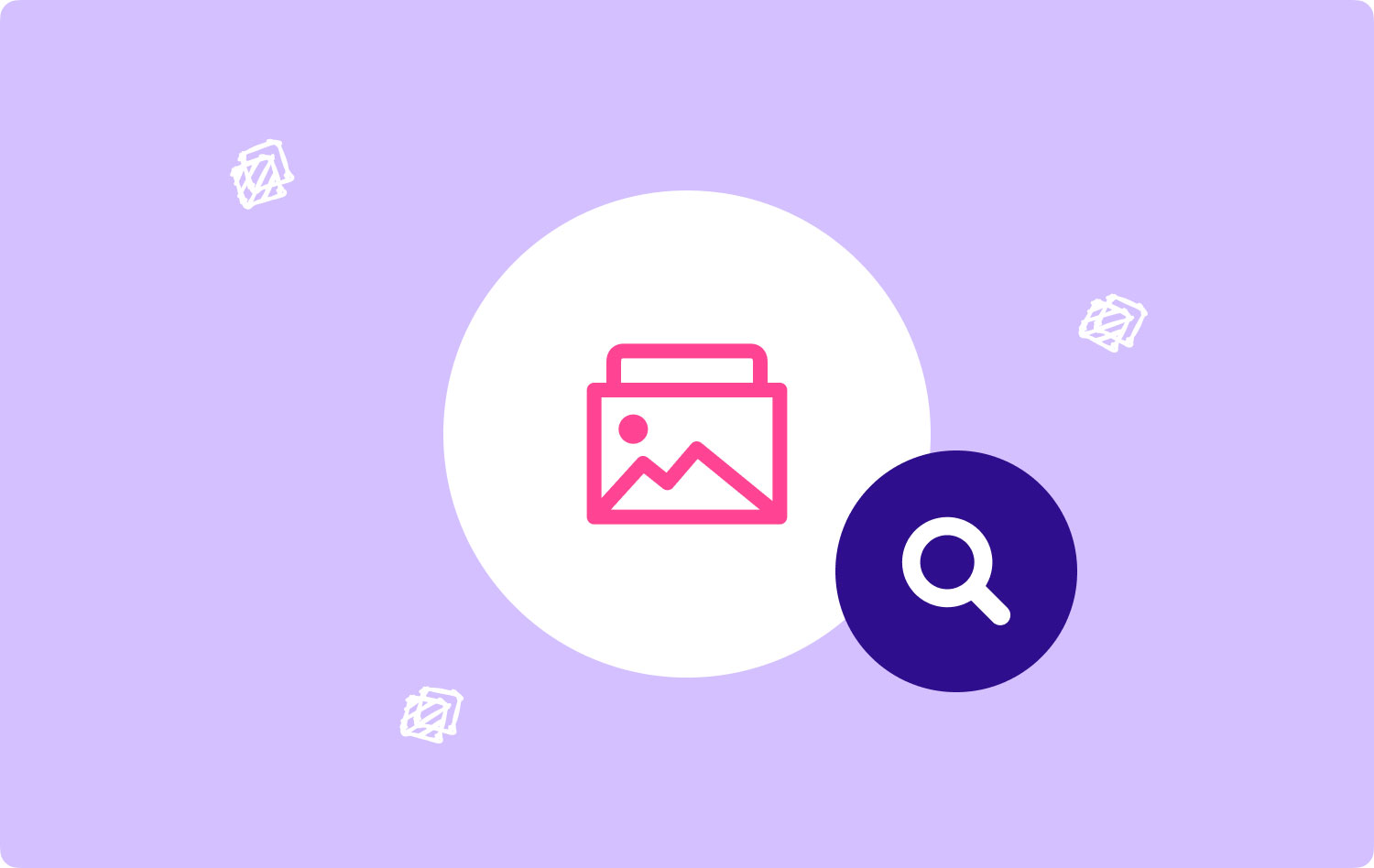
Część 1. Jak znaleźć i usunąć podobne obrazy na MacBooku?
Czasami edytujemy i zapisujemy dokładnie te same zdjęcia w tak wielu wersjach. Później te zdjęcia mogą również zapchać twój system, dobrze, TechyCub - Narzędzie do czyszczenia komputerów Mac, jest tutaj, aby oszczędzić bólu głowy i znaleźć dla Ciebie podobne obrazy.
Aby lepiej zrozumieć, jak TechyCub - Narzędzie do czyszczenia komputerów Mac działa, sprawdź te kroki:
-
Najpierw musisz pobrać i zainstalować TechyCub - Narzędzie do czyszczenia komputerów Mac na Twoim MacBooku
Po pomyślnym zainstalowaniu oprogramowania możesz sprawdzić stan systemu na ekranie głównym.
Mac Cleaner
Szybko przeskanuj komputer Mac i łatwo wyczyść niepotrzebne pliki.
Sprawdź podstawowy stan komputera Mac, w tym użycie dysku, stan procesora, użycie pamięci itp.
Przyspiesz działanie komputera Mac za pomocą prostych kliknięć.
Darmowe pobieranie
-
Kliknij Wyszukiwarkę podobnych obrazów
Następnie kliknij funkcję Podobne zdjęcie w programie Cleaner. Kliknij przycisk Skanuj, aby umożliwić programowi wyszukanie wszystkich podobnych obrazów w systemie.
-
Przejrzyj i usuń
Gdy skanowanie zostanie zatrzymane, zobaczysz wynik na liście i wyświetlony na ekranie, klikając Wyświetl. Tutaj możesz przejrzeć zdjęcia, które planujesz zachować, a które chcesz usunąć.
-
Czyszczenie zakończone
Po kliknięciu przycisku „Wyczyść” wszystkie podobne obrazy w komputerze MacBook zostaną usunięte. Pozostały tylko te, których nie chcesz usuwać z urządzenia.
Oto kroki, aby znaleźć i usunąć podobne obrazy w jednym oprogramowaniu innej firmy, TechyCub - Narzędzie do czyszczenia komputerów Mac. W ten sposób możesz uzyskać więcej miejsca na komputerze Mac.
Ludzie również czytają Jak zaimportować zdjęcia z iPhone'a na komputer Mac? 6 sposobów kopiowania zdjęć z iPhone'a na Maca.
Część 2. Jak znaleźć podobne obrazy w sieci za pomocą Google?
Znalezienie podobnych obrazów w Internecie jest teraz bardzo łatwe. Dzięki zaawansowanej technologii dostarczanej przez najlepsze wyszukiwarki, takie jak Google, możesz uzyskać wyniki w mgnieniu oka.
Przeczytaj i wykonaj poniższe czynności, aby znaleźć podobne obrazy w internecie za pośrednictwem Google:
- Otwórz Obrazy Google w przeglądarce Safari
- Kliknij ikonę aparatu na pasku wyszukiwania. Obecnie w Google dostępne są trzy metody wyszukiwania: obrazy, głos i najczęściej pisanie.
- W oknie Wyszukaj według obrazu kliknij Prześlij obraz
- Kliknij Wybierz plik, a następnie wybierz zdjęcia, które chcesz znaleźć i przesłać
- Google przekaże Ci następnie wyniki podobnych obrazów
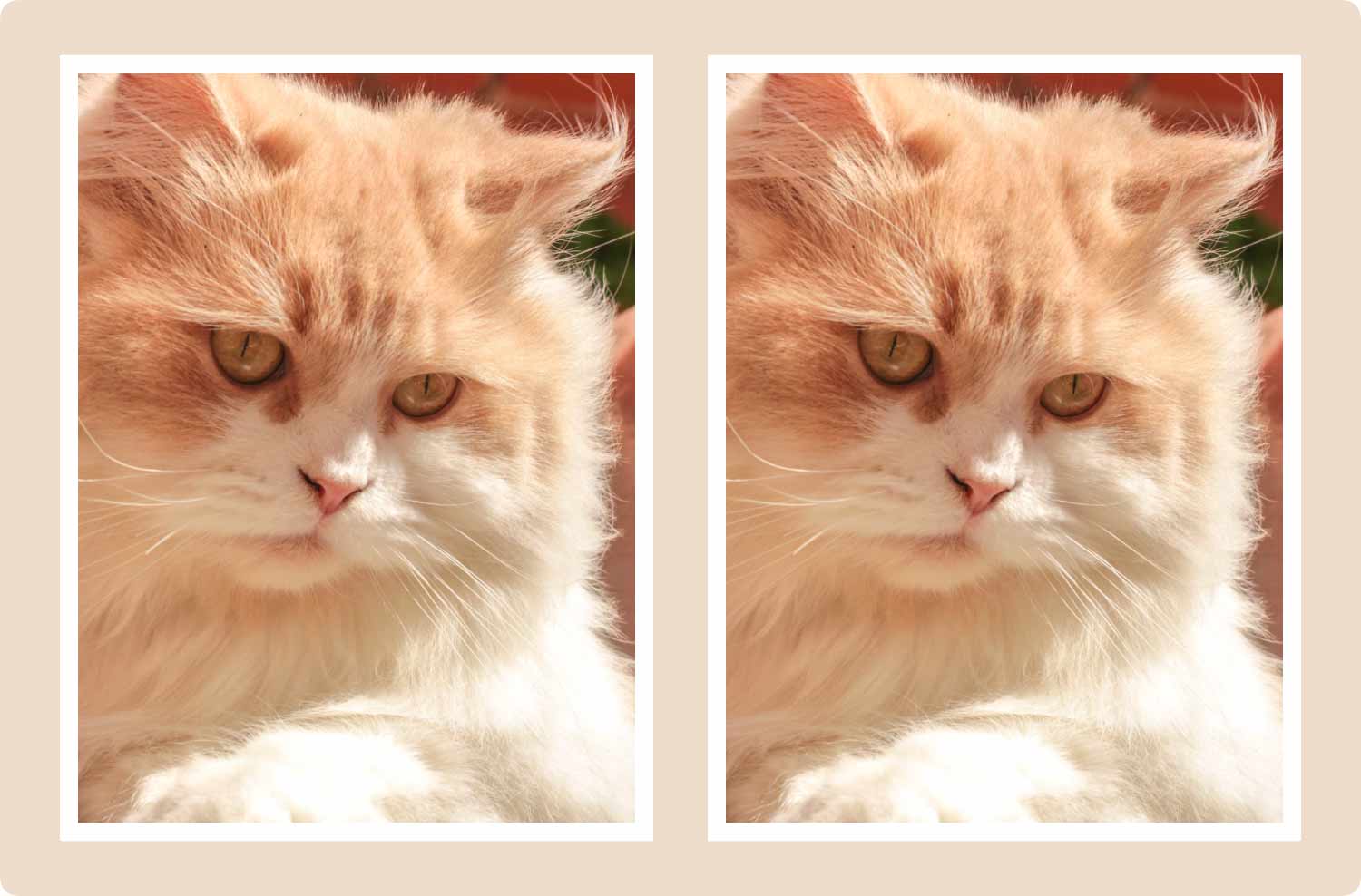
Część 3. Jak znaleźć podobne obrazy w sieci za pomocą TinEye?
TinEye to narzędzie online, które wyszukuje podobne i odwraca obrazy w Internecie. Pozwala wyszukiwać lub przesyłać obrazy, aw ciągu kilku sekund otrzymasz wyniki.
Oto kroki, aby znaleźć podobne obrazy w Internecie za pośrednictwem TinEye:
- Otwórz TinEye w swojej przeglądarce
- Prześlij obraz, który chcesz
- Poczekaj na wyniki i znaleźć podobne obrazy
Istnieje więcej narzędzi online, które mogą łatwo znaleźć podobne obrazy w ciągu kilku sekund. Jeśli szukasz więcej zdjęć lub używasz ich na swoich blogach, w pracy lub do czegokolwiek związanego z działalnością publiczną, możesz użyć podobnej wyszukiwarki online, aby sprawdzić, kto jest głównym właścicielem zdjęć i w razie potrzeby podać im dane.
Właśnie nauczyliśmy się, jak to zrobić znaleźć podobne obrazy stosując TechyCub - Narzędzie do czyszczenia komputerów Mac w łatwy i efektywny sposób. Nie ma potrzeby bałaganić wokół MacBooka; TechyCub - Narzędzie do czyszczenia komputerów Mac ma wszystkie niezbędne narzędzia potrzebne do utrzymania najwyższej wydajności urządzenia. Możesz skorzystać z jego 8 funkcji w wielu przypadkach, których potrzebujesz, aby przyspieszyć i ulepszyć komputer Mac.
Oprócz tego odkryliśmy również świetne sposoby znaleźć podobne obrazy w Internecie, w tym Google i innych platform internetowych. Mam nadzieję, że pomyślnie wyczyściłeś i usunąłeś wszystkie duplikaty na swoim urządzeniu. Podziel się swoim doświadczeniem w komentarzach poniżej!
Mac Cleaner
Szybko przeskanuj komputer Mac i łatwo wyczyść niepotrzebne pliki.
Sprawdź podstawowy stan komputera Mac, w tym użycie dysku, stan procesora, użycie pamięci itp.
Przyspiesz działanie komputera Mac za pomocą prostych kliknięć.
Darmowe pobieranie
